感慨:这周刚接触solaris,装solaris很蛋疼,一个字:慢!
在上面安装软件包依然很慢,无线网也很不稳定。
在上面搭建环境更蛋疼,一个字:惨!
什么环境之类的废话就不多说了,一般的电脑都可以。
先来一下真机安装SOLARIS_11.2
1、下载SOLARIS_11.2的安装镜像
这本来是个很简单的问题,但是,我刚开始去了官网真不知道如何下载,关键是要注册账号!!
http://pan.baidu.com/s/1bnm72vd
麻烦的下载在官网:
http://www.oracle.com/technetwork/cn/server-storage/solaris11/downloads/install-2245079-zhs.html

注意:那个usb版的(也就是后缀名为usb的专用镜像)要在solaris下用usbcopy命令写入,如下图:
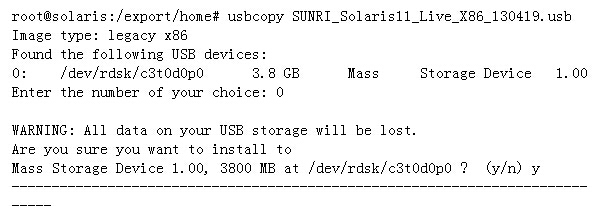
当然也有windows下的软件将这个文件写入U盘,这里提供一套完整的安装包(内附说明):
http://pan.baidu.com/s/1qWJrb8w
但是,里面那个软件写入U盘后是引导不起的,里面的说明也有提到,所以最好在solaris下用命令usbcopy。
哎,逗比了,哥哥现在就要装solaris啊,你要我现在用这个命令,这相当不科学!
所以,现在我们制作光盘镜像,从光盘启动,再安装solaris。
2、制作光盘镜像并从光驱启动
这步骤很简单,不是本次的主讲内容,略过。
3、安装solaris_11.2
从光驱启动后会进入一个界面,选第一项,如下图:

做一些选择,这个大家都懂的,如下图:

进如后,直接点击安装就行,如下图:

到选择盘的时候,大家尽量选择全盘吧,之前选一个分区总是卡死在100%,当然只是建议,也许你们可以:

下一步,等待安装,安装完成后,点击右下角的重新引导即可。
小节:虽然很简单,但是不排除在中途会遇到一些奇葩的问题,比如启动不起、卡死等,以上的内容是虚拟机下截的图,真机也实用。